修改后的文档怎么去除修改记录 怎样隐藏word文档的修订痕迹
在日常工作中,我们经常需要对文档进行修改和审阅,有时候我们希望在最终版本中去除修改记录和修订痕迹,以保护文档的完整性和隐私性。为了实现这一目的,我们可以采取一些简单的操作来隐藏Word文档的修订痕迹。通过以下几种方法,我们可以轻松地去除修改记录,确保文档的最终版本干净整洁。
步骤如下:
1.修订记录是什么呢?又是如何添加的呢?首先,在“审阅”选项卡上。找到“修订”选项,在下拉三角菜单中点击“修订”,这时就进入了修订界面。
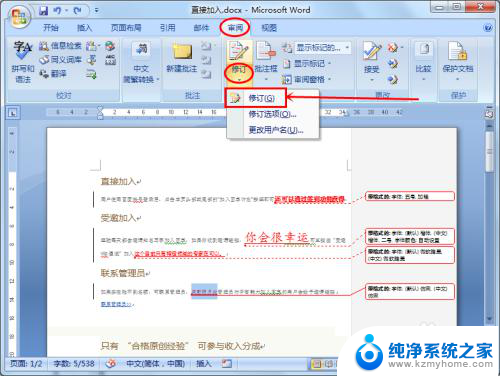
2.修订记录会以特殊的格式显示,文字部分会自动添加下划线。在调节字体的大小、类型、颜色、格式的时候,都会显示文件的右侧。怎么样来消除修订记录,更好的阅读呢?接下来小编给大家提供两种方法。
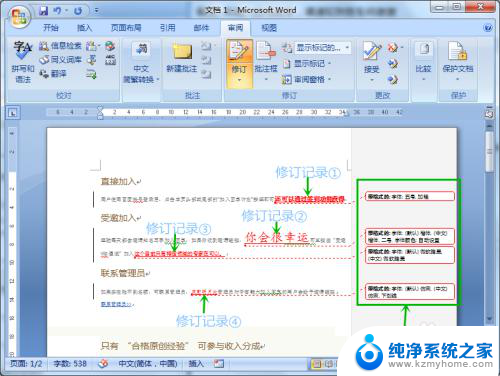
3.第一种方法(简单实用型)
打开带有修订记录的word文档之后,在“审阅”选项卡上。可以找到带有下拉菜单的“显示标记...”,选择“最终状态”,这样就可以把修订记录除去了。
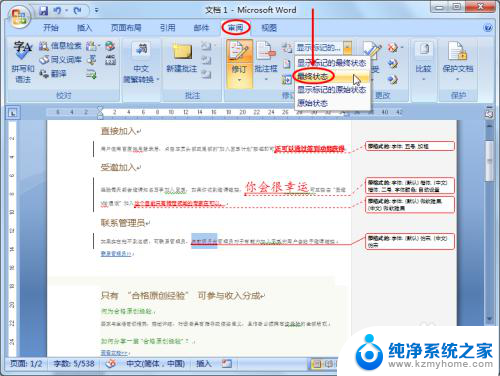
4.这样操作之后,显示界面明显不同,有利于读者阅读。但是,这种方法有一个缺点,就是在下次打开word文档的时候,还会出现修订记录。
接下来,告诉大家一个一劳永逸的方法。
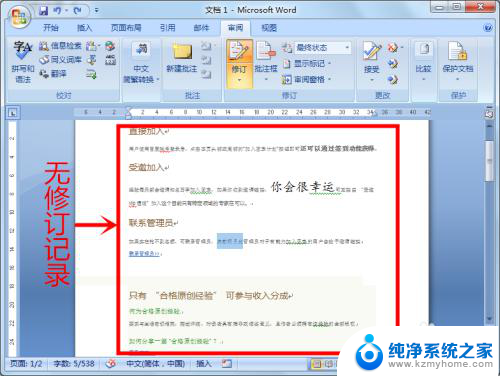
5.第二种方法(一劳永逸型)
再次打开word文档,发现修订记录仍然存在。在“审阅”选项卡上。找到“接受”选项。点击之后,在弹出的下拉菜单上,选择“接受对文档的所有修订”,这时修订记录不见了。
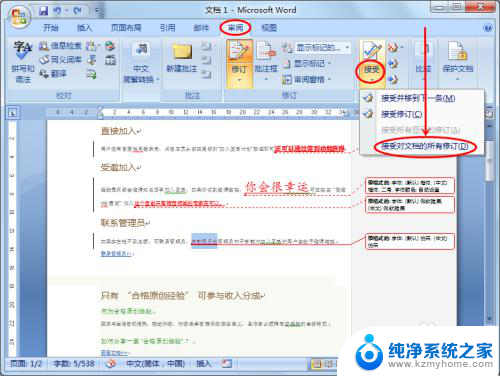
6.然后,点击“保存”按钮。选择“保留对文档的修改记录”,这样,word文档的所有修订记录永久的被除去了。
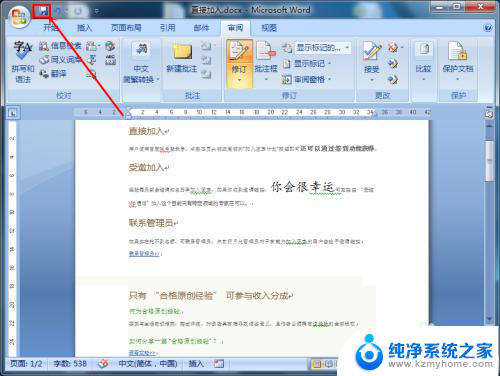
以上是如何删除修改记录的整个文档内容的修改后版本,有需要的用户可以按照以上步骤进行操作,希望对大家有所帮助。
修改后的文档怎么去除修改记录 怎样隐藏word文档的修订痕迹相关教程
- 怎么去除word文档里的修改批注 Word中取消批注痕迹
- 打开别人的word文档怎么修改 Word修改别人文档的步骤
- wps别人发来文档怎样去修改 wps别人发来的文档如何修改
- 目录如何修改字体 修改Word文档目录字体的步骤
- wps修改标记如何显示 WPS文字如何隐藏修订标记
- wps打开的历史文档痕迹 wps打开的历史文档痕迹如何清除
- wps如何撤销现修改的文档 wps文档如何撤销最新的修改
- wps不能修改 wps不能修改word文档
- 怎么修改文档后缀名 如何批量修改文件后缀名
- wps怎么找不到我修改后的文档 wps为什么找不到我修改后的文档
- 微信发送不了语音 微信语音发送不了怎么办
- tcl电视投屏不了 TCL电视投屏无法显示画面怎么解决
- 3dmax打开没反应 3dmax打不开一直加载不出来
- 电视上怎么打开无线投屏 电视怎么打开无线投屏功能
- 文件夹里面桌面没有了 桌面文件被删除了怎么办
- windows2008关机选项 Windows server 2008 R2如何调整开始菜单关机按钮位置
电脑教程推荐
- 1 tcl电视投屏不了 TCL电视投屏无法显示画面怎么解决
- 2 windows2008关机选项 Windows server 2008 R2如何调整开始菜单关机按钮位置
- 3 电脑上的微信能分身吗 电脑上同时登录多个微信账号
- 4 怎么看电脑网卡支不支持千兆 怎样检测电脑网卡是否支持千兆速率
- 5 荣耀电脑开机键在哪 荣耀笔记本MagicBook Pro如何正确使用
- 6 一个耳机连不上蓝牙 蓝牙耳机配对失败
- 7 任务栏被隐藏时,可以按 键打开开始菜单 如何隐藏任务栏并用快捷键调出
- 8 电脑为什么找不到打印机 电脑找不到打印机怎么连接
- 9 word怎么清除最近打开文档记录 Word文档打开记录快速清除技巧
- 10 电脑排列图标怎么设置 桌面图标排序方式设置教程